
कभी-कभी, जब आप अलग-अलग गेम या सॉफ़्टवेयर चालू करते हैं, तो एक विंडो शिलालेख के साथ दिखाई दे सकती है: "त्रुटि, d3dx9_43.dll लापता"। इसका मतलब है कि आपके सिस्टम में कोई पुस्तकालय नहीं है या यह क्षतिग्रस्त है। अक्सर यह खेलों के साथ होता है, उदाहरण के लिए, टैंकों की दुनिया को इस डीएलएल की आवश्यकता हो सकती है, लेकिन कभी-कभी लाइब्रेरी का उपयोग उन कार्यक्रमों द्वारा भी किया जा सकता है जो 3 डी ग्राफिक्स के साथ काम करते हैं।
विधि 1: D3DX9_43.dll डाउनलोड करें
आप D3DX9_43.dll इंस्टॉल कर सकते हैं, बस इसे डाउनलोड और सिस्टम फ़ोल्डर में कॉपी कर सकते हैं। यदि विंडोज 64-बिट है, तो ये निम्न फ़ोल्डर्स हैं: C: \ Windows \ Syswow64 और C: \ Windows \ System32, यदि 32-बिट, तो केवल अंतिम एक।

यदि सिस्टम अभी भी डीएलएल नहीं देखता है, तो हम एक फाइल पंजीकृत करने का प्रस्ताव देते हैं। ऐसा करने के लिए, व्यवस्थापक के अधिकार के साथ "कमांड लाइन" खोलें।

Regsvr32 d3dx9_43.dll कमांड लिखें और इसे दर्ज करें पर सक्रिय करें। यदि पुस्तकालय को दो फ़ोल्डरों पर कॉपी किया गया है, तो यह एक और कमांड पंजीकृत करने के लिए अतिरिक्त रूप से बेहतर है: regsvr32 "c: \ windows \ syswow64 \ d3dx9_43.dll"।
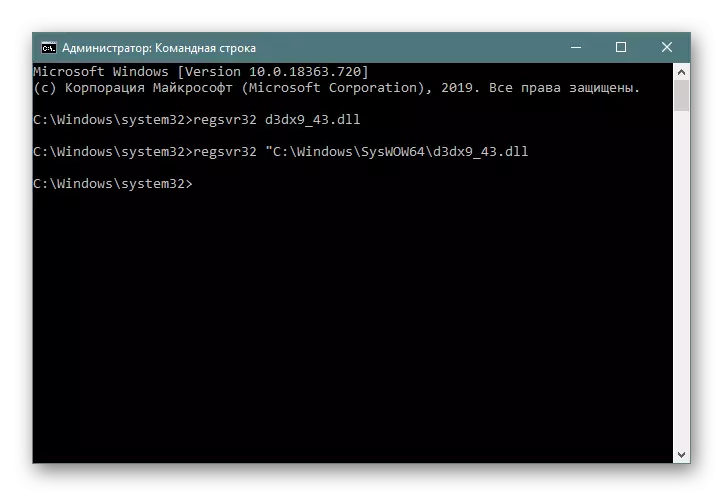
इसे पंजीकृत करने के लिए अन्य विधियां पेशकश भी हैं। यदि वे रुचि रखते हैं, तो निम्न सामग्री का संदर्भ लें।
और पढ़ें: विंडोज़ में डीएलएल फ़ाइल पंजीकृत करें
विधि 2: डायरेक्टएक्स वेब इंस्टॉलर
चूंकि डीएलएल एक डायरेक्टएक्स घटक है, इसलिए आप पूरे लाइब्रेरी सेट को स्थापित कर सकते हैं, बशर्ते वे कंप्यूटर पर पूरी तरह से या आंशिक रूप से अनुपस्थित हैं। पिछले तरीके से प्रासंगिक है यदि केवल एक डीएलएल के साथ समस्याएं हैं, लेकिन यदि वे विंडोज में नहीं हैं, सिद्धांत रूप में, एक प्रोग्राम फ़ाइल स्थापित करने के बाद, अन्य निम्नानुसार होंगे। यदि आपके पास विंडोज 10 है, तो यहां आपको एक अलग मैनुअल का उपयोग करना चाहिए, क्योंकि निर्देशिका में शुरुआत में सिस्टम में बनाया गया है।
और पढ़ें: विंडोज 10 में लापता डायरेक्टएक्स घटकों को पुनर्स्थापित और जोड़ने
लेकिन विंडोज 7 डेटा पर D3DX9_43.dll स्थापित करने के लिए, आपको एक अतिरिक्त प्रोग्राम डाउनलोड करने की आवश्यकता होगी।
साइट पर जाएं और:
- विंडोज भाषा का चयन करें और डाउनलोड पर क्लिक करें।
- समझौते की शर्तें लें और "अगला" पर क्लिक करें।
- स्थापना के अंत में, "समाप्त" पर क्लिक करें।

डाउनलोड के अंत में डाउनलोड किए गए Dxwebsetup.exe चलाएं।

स्थापना के अंत तक प्रतीक्षा करें, प्रोग्राम स्वयं आपको आवश्यक सब कुछ डाउनलोड करता है, और पुराने डायरेक्टएक्स घटकों सहित।

स्थापन पूर्ण हुआ। उसके बाद, डी 3 डीएक्स 9_43. डीएलएल लाइब्रेरी सिस्टम में रखी जाएगी, और यह इंगित करने वाली त्रुटि यह गायब होनी चाहिए गायब होनी चाहिए।
विधि 3: ओएस अपडेट
Windovs 10 उपयोगकर्ता पहले से ही जानते हैं कि D3DX9_43.dll को बनाने वाली निर्देशिका ऑपरेटिंग सिस्टम में बनाई गई है, अन्य घटकों के साथ अपडेट प्राप्त कर रही है। तदनुसार, यदि वे किसी कारण से लंबे समय तक निर्धारित नहीं किए गए थे, तो यह संभव है कि एक सॉफ्टवेयर संघर्ष प्रकट हुआ या अद्यतन के असफल प्रयासों के कारण कुछ पुस्तकालयों को क्षतिग्रस्त कर दिया गया था। इस स्थिति में, उन कारणों के आधार पर अपडेट इंस्टॉल नहीं किए गए थे, हम सुझाव देते हैं कि एक और पथ चुनने का सुझाव दें: बस उन्हें इंस्टॉल करें या पहले उस समस्या को हल करें जो इसे करने के लिए नहीं देता है। विंडोज 7 के विजेताओं को कंप्यूटर पर संकुल के नवीनतम संस्करण, पूरे सिस्टम के स्थिर संचालन की गारंटी और ओएस के अंदर विभिन्न प्रकार की त्रुटियों और विफलताओं को कम करने की भी सिफारिश की जाती है।

अधिक पढ़ें:
विंडोज 10 / विंडोज 7 पर अपडेट इंस्टॉल करना
समस्या निवारण विंडोज 10 / विंडोज उन्नयन 7
विधि 4: सिस्टम फ़ाइलों को सत्यापित करने के लिए उपयोगिता का उपयोग करना
कभी-कभी विंडोज के कामकाज की स्थिरता पर क्षतिग्रस्त सिस्टम फ़ाइलों को नकारात्मक रूप से प्रतिबिंबित करता है। वे किसी भी तरह डीएलएल के काम को प्रभावित कर सकते हैं, जिसके कारण वे सही निर्देशिका में संग्रहीत किए जाने पर भी काम करने और काम करने में सक्षम नहीं होंगे। पुनर्स्थापित प्रदर्शन विशेष अंतर्निहित उपयोगिता जो कमांड लाइन के माध्यम से चलता है: यह ओएस को समस्याओं के लिए स्कैन करता है, और यदि वे पता चला है, तो उन्हें ठीक करता है। यह कैसे किया जा सकता है, हमने निम्नलिखित लिंक के अनुसार लेख में बताया।

और पढ़ें: विंडोज़ में सिस्टम फ़ाइलों की अखंडता का उपयोग और बहाल करना
यदि, पुस्तकालय की त्रुटि के अलावा, आपको कार्यक्रमों के लॉन्च, पूरी तरह से विंडोज़ का काम, अनुरोध प्रसंस्करण की गति इत्यादि से संबंधित अन्य अप्रिय स्थितियों का सामना करना पड़ता है, यह संभावना है कि कंप्यूटर पर एक वायरस पाया जाता है इसके ऑपरेशन को प्रतिकूल रूप से प्रभावित करता है। इस संबंध में, हम एंटीवायरस या डाउनलोड की गई उपयोगिता द्वारा उपयोग किए जाने वाले खतरनाक सॉफ़्टवेयर की उपस्थिति के लिए ऑपरेटिंग सिस्टम की जांच करने की दृढ़ता से अनुशंसा करते हैं जिसके लिए इंस्टॉलेशन की आवश्यकता नहीं है।
और पढ़ें: कंप्यूटर वायरस से लड़ना
